Annuncio pubblicitario
La funzionalità di salvataggio automatico in Microsoft Office 365 può essere un paracadute per la tua dimenticanza. Sì, la funzione AutoSave ti aiuta recuperare i file di Office, ma c'è una cosa importante che dovresti sapere su quel piccolo pulsante di attivazione / disattivazione:
Quando AutoSave è attivo, le modifiche vengono continuamente salvate sull'originale, quindi qualsiasi modifica apportata sovrascrive l'originale e non è possibile recuperarlo.
Come disattivare il salvataggio automatico in Microsoft Office 365

Microsoft spiega la funzione di salvataggio automatico come un sistema di sicurezza che salva automaticamente il tuo file ogni pochi secondi in modo che chiunque lavori con te sul cloud possa vedere immediatamente le modifiche. Ma Microsoft ha anche rimosso il File> Salva con nome comando quando si apre un file tramite OneDrive, OneDrive for Business o SharePoint Online.
Quindi, cosa puoi fare per continuare a lavorare e mantenere intatto il file originale?
- Disabilitare il salvataggio automatico impostando l'interruttore su via posizione.
- È possibile disabilitare il salvataggio automatico con una modifica del registro se sei un abbonato a Office 365 ProPlus.
- Deseleziona il salvataggio automatico ambientazione (File> Opzioni> Salva> Salva informazioni di recupero automatico ogni X minuti).
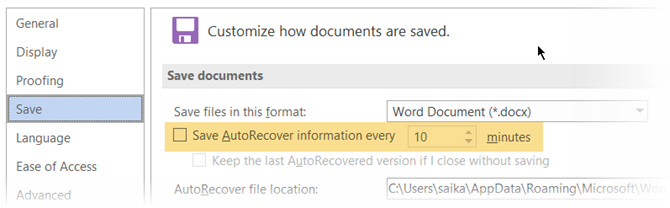
Disabilitare AutoSave in modo permanente per file specifici sarebbe stata la soluzione migliore. Ma questa funzionalità non è a livello di sistema ed è attiva per impostazione predefinita per ogni file aperto dal cloud. Quindi, devi ricordare di spegnerlo per ogni file che apri.
Microsoft consiglia di utilizzare File> Salva una copia lavorare in collaborazione su una copia del documento originale. Invece di utilizzare il vecchio comando Salva con nome per creare un file con un nome file diverso, puoi semplicemente salvare una copia del documento originale e lavorarci su.
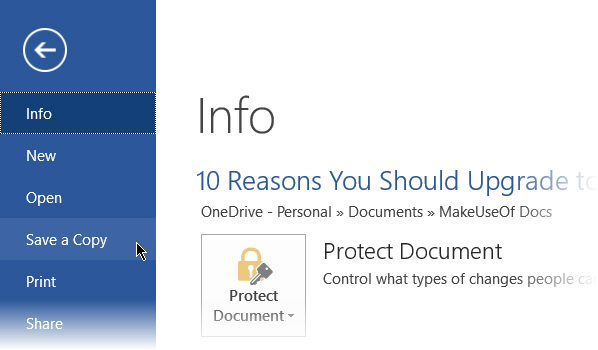
La funzione di salvataggio automatico sempre attiva non è un problema per coloro che non lavorano con OneDrive. Ma se lo fai, fai attenzione alle insidie se non vuoi che il tuo lavoro originale venga sovrascritto. E spero che Microsoft aggiunga presto un'opzione per disattivare AutoSave per documenti specifici.
Saikat Basu è il vicedirettore per Internet, Windows e produttività. Dopo aver rimosso la sporcizia di un MBA e una carriera di marketing lunga dieci anni, ora è appassionato di aiutare gli altri a migliorare le loro capacità di narrazione. Cerca la virgola di Oxford mancante e odia i cattivi screenshot. Ma le idee di fotografia, Photoshop e produttività leniscono la sua anima.


